如果您最近看过新闻,您会注意到许多关于绿色彗尾彗星 (C/2022 E3) 的文章,这颗彗星一生只会出现一次,供大家观看。
理论上,您可以通过望远镜在几天内看到彗星,但我没有望远镜。因此,我能看到彗星的机会只有一个晚上,那时无需任何特殊设备即可看到它。
在撰写本文时,那就是今晚。
但是,当我写这篇文章时,天空完全被云层覆盖,还下着雨。
所以对我来说看不到彗星,至少在现实生活中看不到。我查了一些图片。我发现了 Stellarium,这是一款令人惊叹的开源计算机天文馆!本文完全是关于这种开源方式来观察宇宙的。
Stellarium
Stellarium 是一款免费的开源天文馆软件,适用于所有操作系统。它是一个令人惊叹的夜空 3D 模拟程序,可让您探索和观察恒星、星座、行星和其他天体。它真正酷的地方在于它拥有一个全面的恒星、星云、星系等等的数据库。此外,该软件允许您在过去或未来的任何时间从地球上的任何位置观看天空,因此您可以观看您的后代可能会看到的未来夜空。Stellarium 还包括望远镜控制和跟踪天体运动等高级功能。业余天文学家和教育工作者使用 Stellarium 来探索天空,它被认为是最好的天文馆程序之一。
Stellarium 提供什么?
这是最酷的部分。凭借最准确的数据库,您可以获得一些尽可能逼真的超高质量地图。您可以创建自定义视图并选择您想查看的时间和地点。如果您认为,“它真的不可能那么逼真”,那您就错了。它还模拟了大气层。您的视野看起来就像您自己站在地面上凝视天空一样。有一个选项可以模拟您正在通过望远镜观看,这就像您自己在后院做的一样真实。它还包括一种脚本语言,允许您创建动画事件——如果您正在教学或只是想玩玩,那就太棒了。最后,它以多种语言提供,这意味着几乎任何人都可以使用它。
我必须下载并安装才能使用它吗?
不,您不需要,我将向您演示一下如何使用 Web 版本。
首先,访问网站。它会向您展示天空。它会在您的浏览器窗口中询问您的位置。从我写这篇文章时的位置来看,我很幸运地在屏幕上看到了国际空间站 (ISS)。它没有停留太久,所以我很高兴我及时抓住了它。
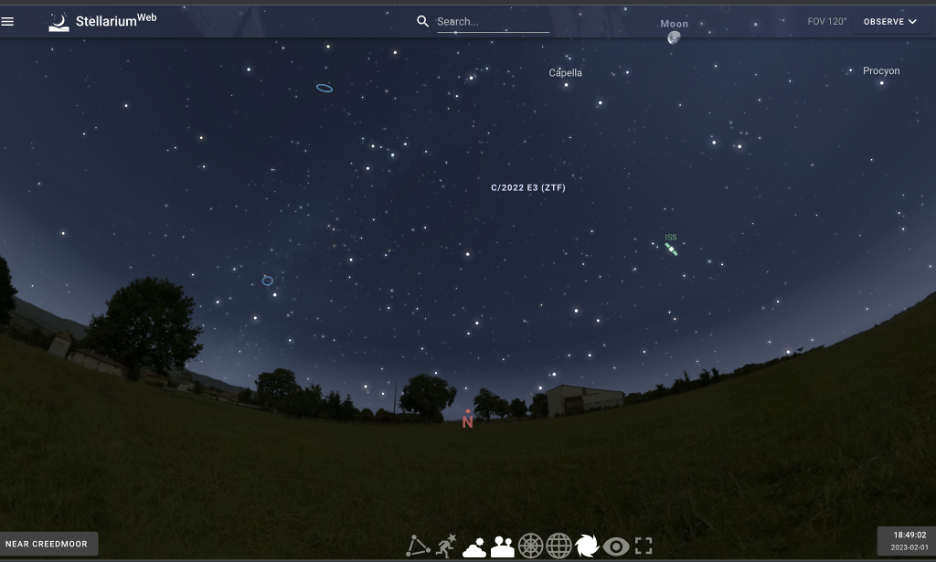
(Jess Cherry,CC BY-SA 4.0)
我将从右到左解释这些按钮。
列表中的第一个是“全屏”按钮。如果您想坐下来凝视太空(双关语),请单击该正方形,您就进入全屏模式了!
接下来是“夜间模式”按钮。在黑暗中使用此按钮,这样您的夜视就不会受到干扰。我晚上没有使用它,所以它看起来有点奇怪。
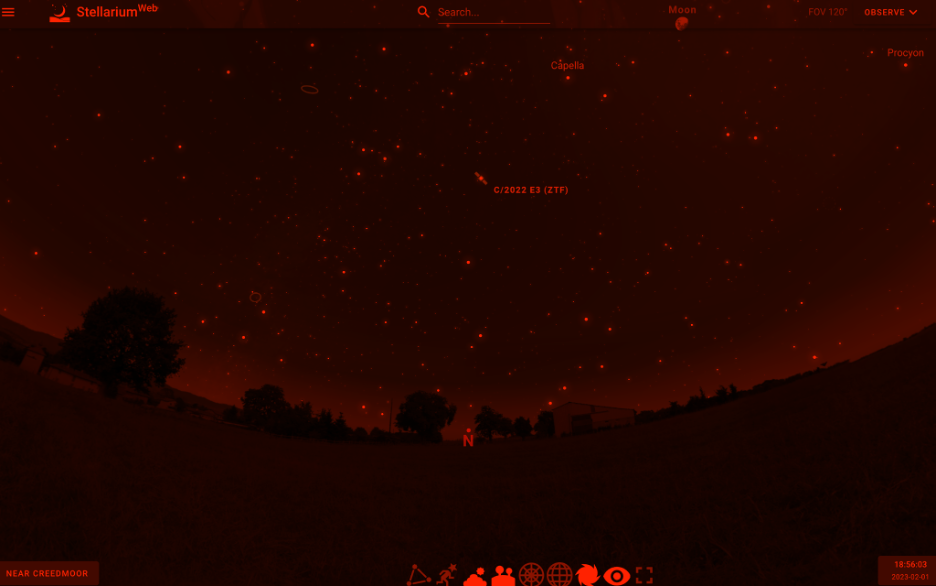
(Jess Cherry,CC BY-SA 4.0)
接下来是“深空天体”按钮,这就是屏幕上那些小圆圈。当您单击圆圈内部时,它会显示有关该天体的详细信息。如果您想进一步研究,它还包含指向其他资源的链接。
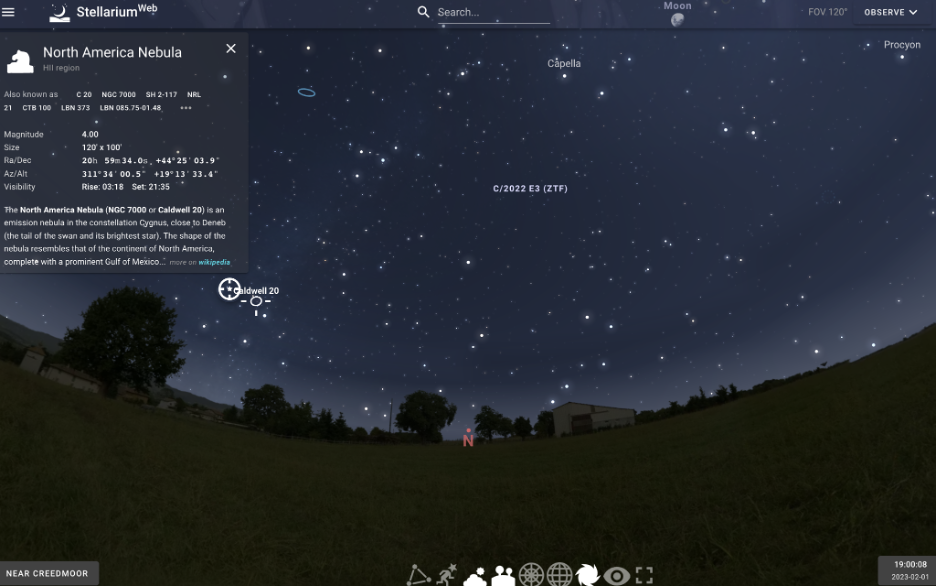
(Jess Cherry,CC BY-SA 4.0)
其他深空细节。
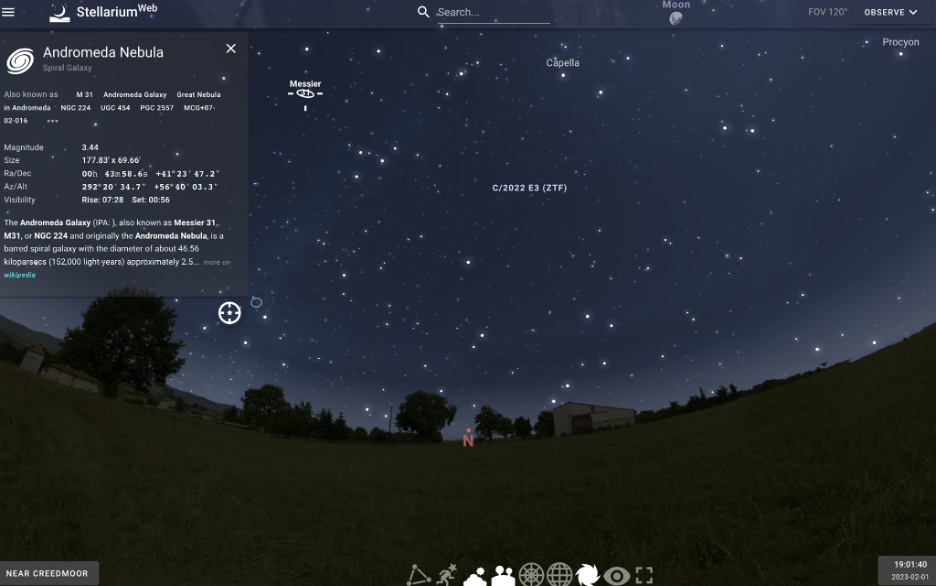
(Jess Cherry,CC BY-SA 4.0)
这里是“赤道网格”按钮。此坐标系基于两个测量值,类似于纬度和经度,但由赤经和赤纬组成。赤经以小时、分钟和秒为单位沿天球赤道向东测量(等于 24 小时),实际上是您在每个地球仪上看到的已知赤道。我可以进一步详细说明,但我建议您查看当地大学或 NASA 的资源。以下是单击该按钮时发生的情况。
选择自由网格,该网格以北极星为中心,北极星更广为人知的名称是北极星。
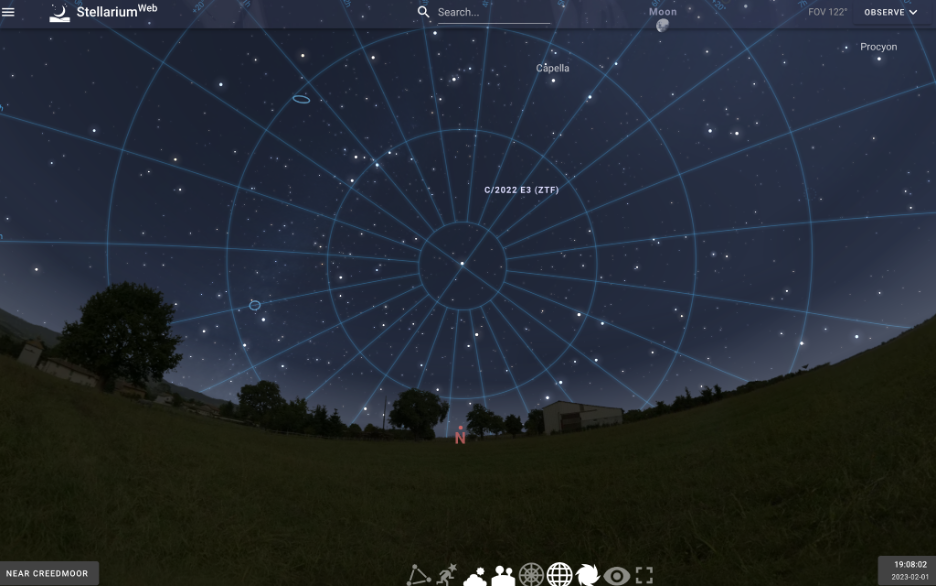
(Jess Cherry,CC BY-SA 4.0)
显示其他细节。
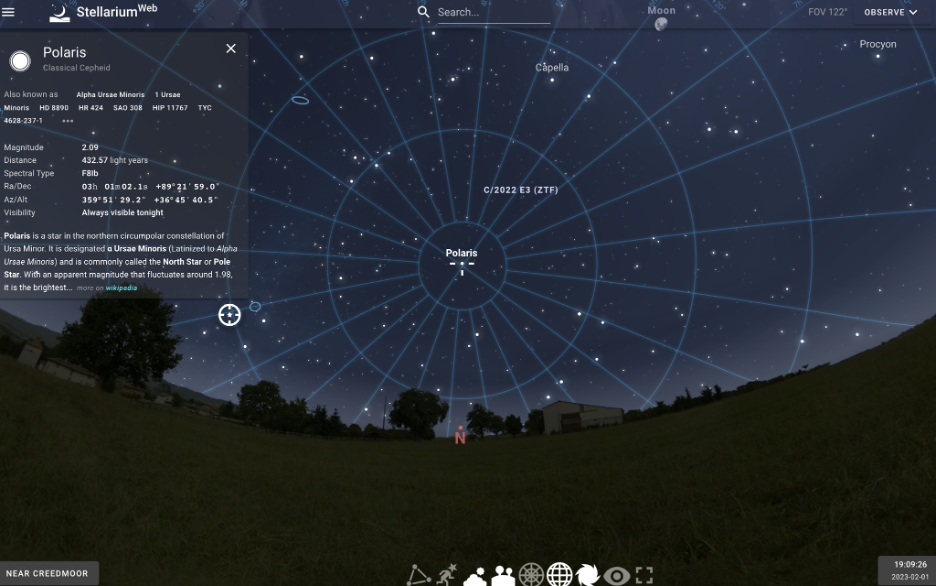
(Jess Cherry,CC BY-SA 4.0)
下一个按钮是“方位角网格”。此网格类型基于相对于您所在位置的高度和方位角。方位角是以十进制度为单位的角度测量值。同样,请咨询您当地的天文馆、大学、教育工作者和 NASA 以获取更多详细信息。
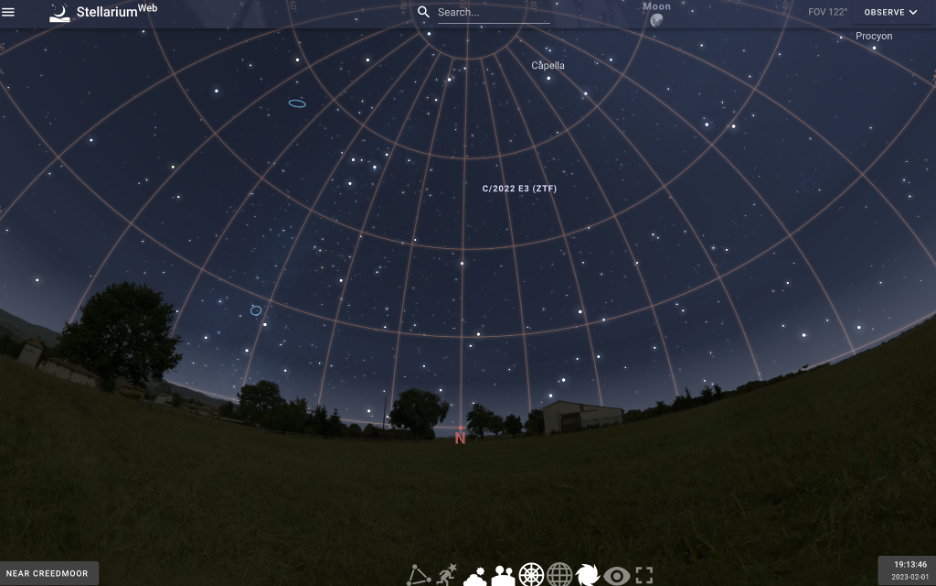
(Jess Cherry,CC BY-SA 4.0)
这张图片显示了我技术上“站立”的位置,并提供了良好的视野。
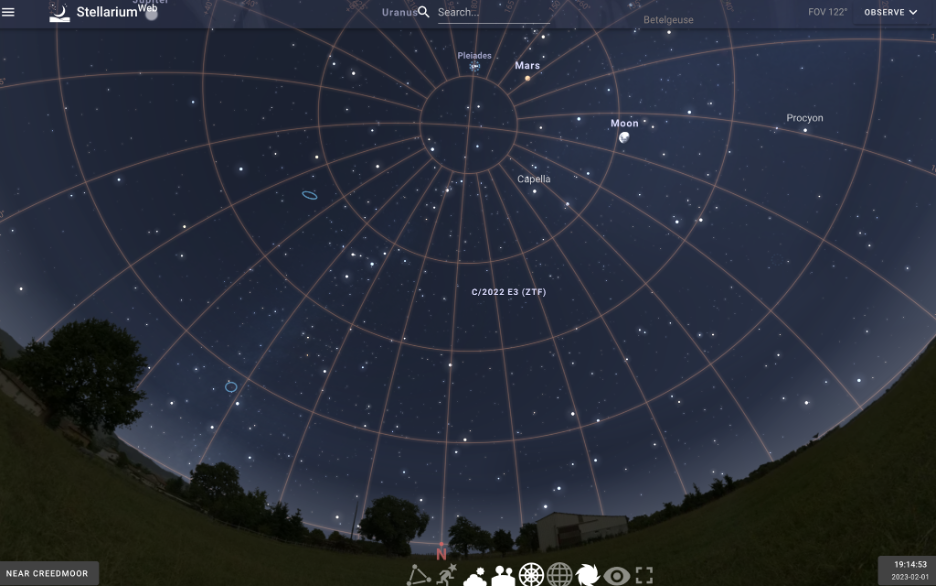
(Jess Cherry,CC BY-SA 4.0)
接下来是“景观”按钮。当您单击它时,风景如画的景观就会消失。
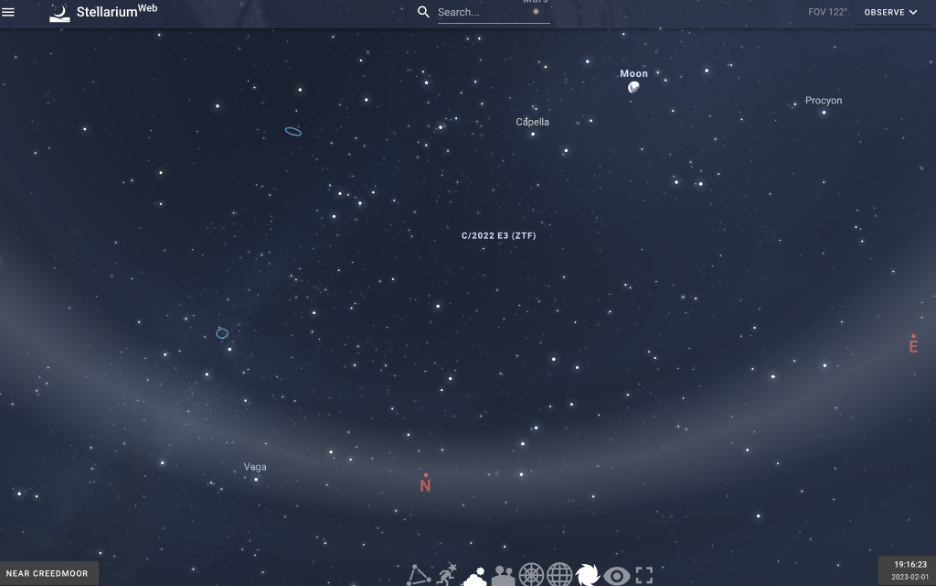
(Jess Cherry,CC BY-SA 4.0)
我更喜欢农场,所以我打算重新打开它。
还记得我解释过大气层在视觉上如何干扰的逼真视图吗?好吧,它一直都在我的屏幕截图中显示。您已经看到了折射光提供了像其他夜晚一样的滤镜。“大气层”按钮会删除它。我在下面的屏幕截图中关闭了该视觉效果,向您展示一个全新的世界。
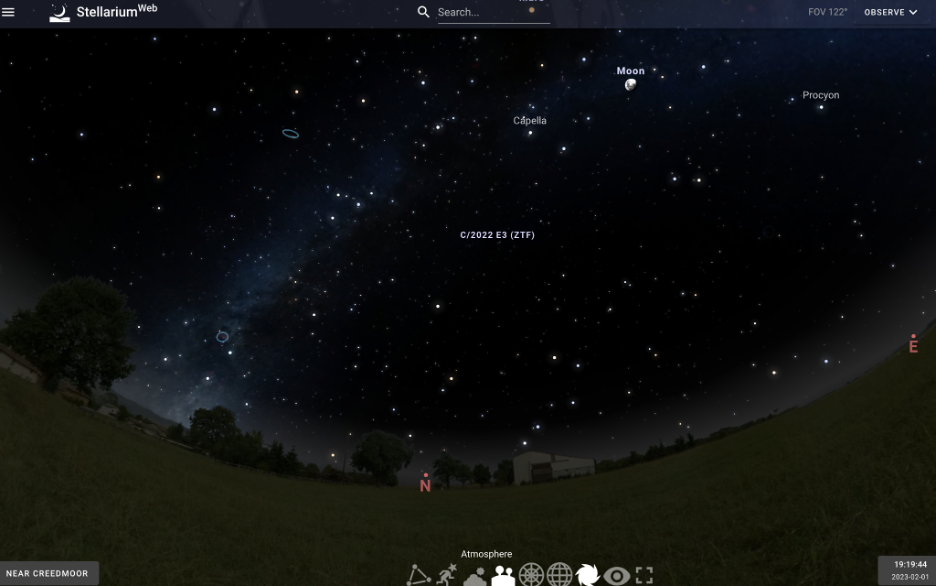
(Jess Cherry,CC BY-SA 4.0)
正如您所看到的,夜空打开了一个全新的层次。虽然理论上,这将是令人惊叹的景象,但我们需要氧气,所以大气层需要保持。但是,我将在游览的其余图像中关闭此按钮。
另一个有趣的按钮(至少对我而言)是“星座艺术”按钮。您可能会想,“好吧,酷,我们可以看到天空中的那些线条,就像我见过的其他地图一样。”不!您会看到一些非常棒的艺术作品,这些作品基于您读过的所有历史神话。
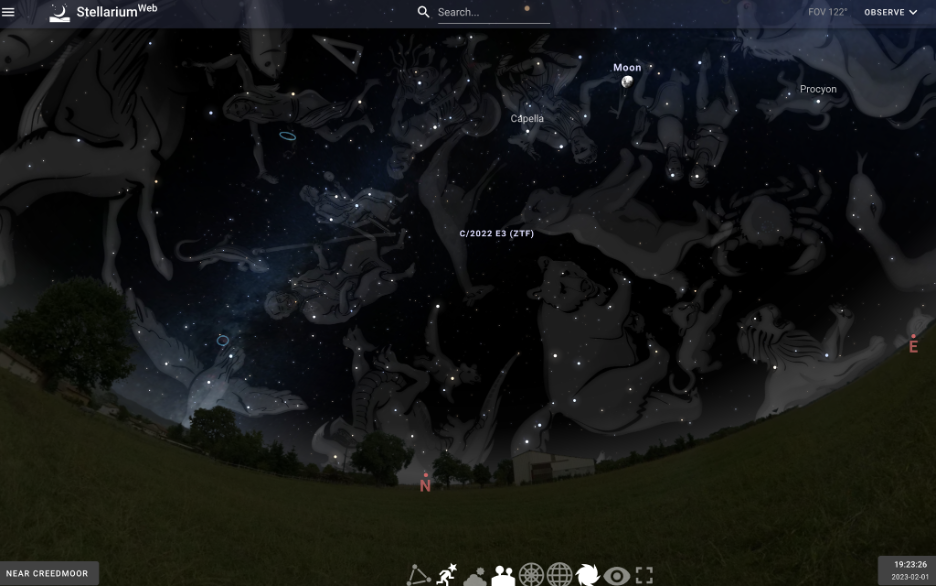
(Jess Cherry,CC BY-SA 4.0)
这是一个很棒的功能,我喜欢这个细节。但是,如果您喜欢那种视图,“星座”按钮会显示传统的星座线。除了线条之外,它还包括名称。当您单击这些名称时,您会获得信息和上面艺术作品中显示的图片。
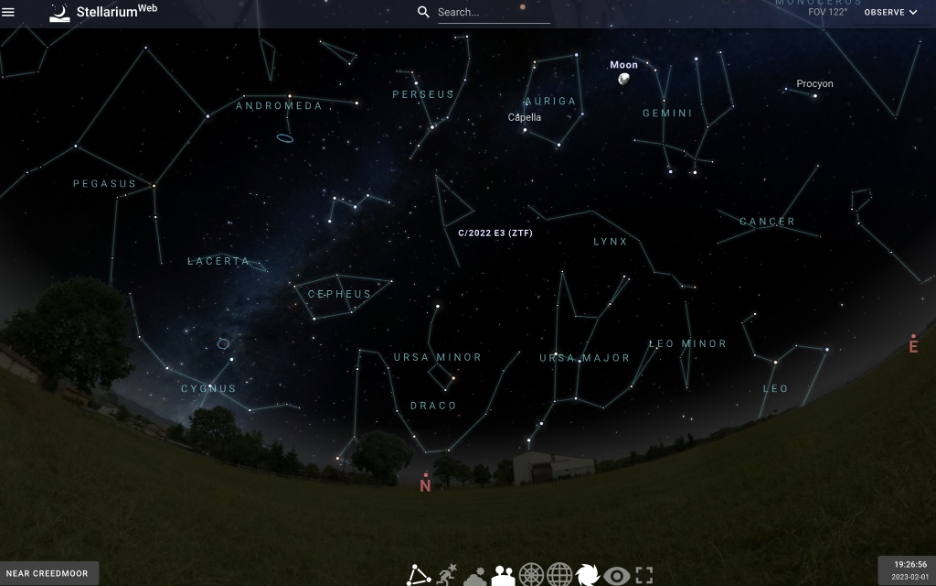
(Jess Cherry,CC BY-SA 4.0)
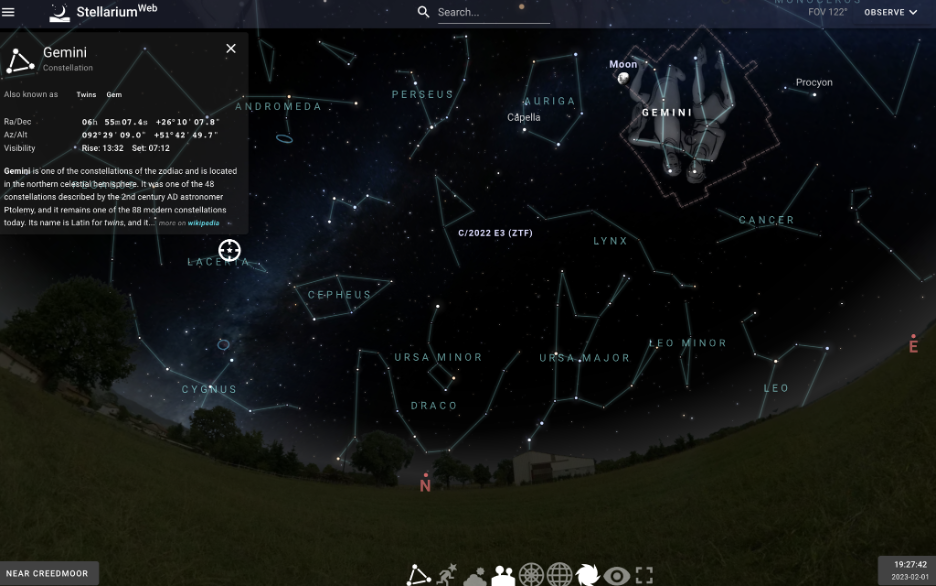
(Jess Cherry,CC BY-SA 4.0)
我还能做什么?
现在我已经介绍了这些按钮,我将展示其他功能,从屏幕上的移动开始。只需单击并拖动即可更改您对天空的视野。当您移除景观时,您可以向下看并看到您下方的一切。您的视野周围有一个浅色雾圈,那是天球赤道。
之前,我提到了一些很酷的望远镜相关功能。您可以轻松管理这些功能。首先单击一个物体、恒星或行星,然后使用几个按钮。我将单击月球。在描述下方,您会看到一个看起来像靶心的东西,中间有一颗星星。
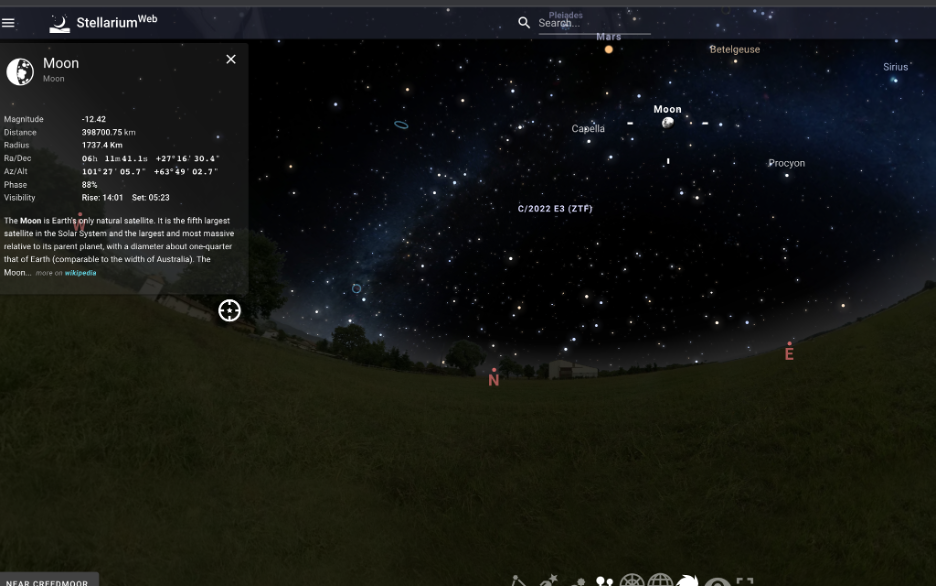
(Jess Cherry,CC BY-SA 4.0)
单击该靶心图标以获得一组用于放大和缩小的按钮。
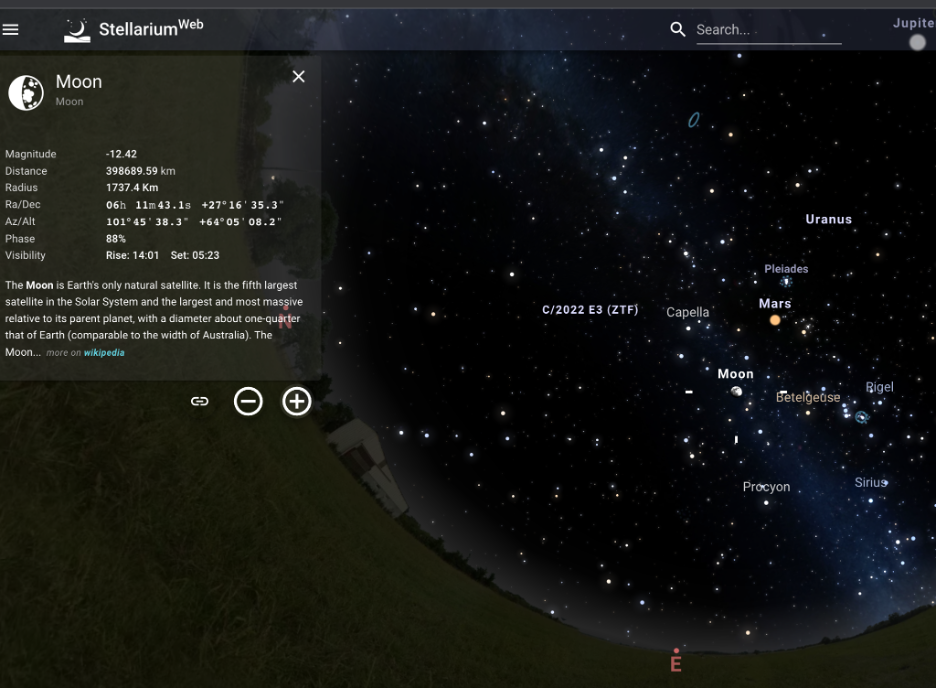
(Jess Cherry,CC BY-SA 4.0)
我使用加号 (+) 按钮放大以查看我会得到什么。在单击加号按钮大约五次后,出现下图。
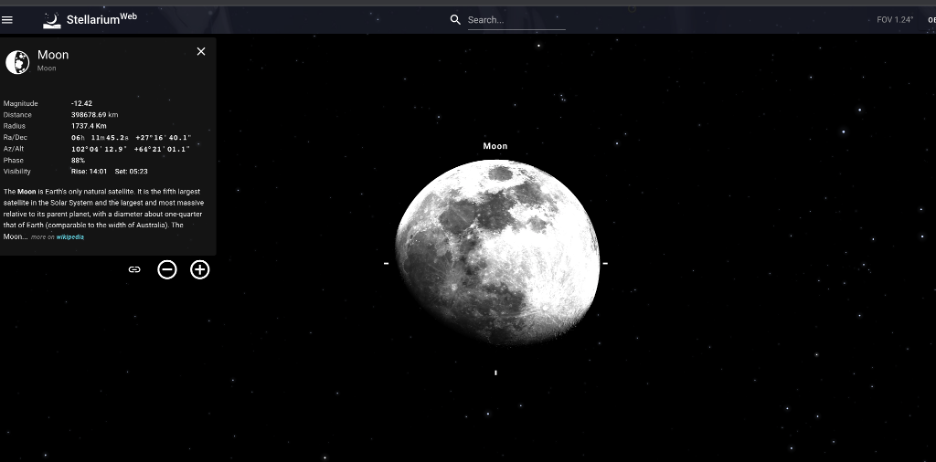
(Jess Cherry,CC BY-SA 4.0)
在这些缩放按钮旁边还有一个链接按钮,允许我分享我写这篇文章时的确切时间和日期的视图。
我如何贡献?
由于这是开源软件,您可以尽您所能做出贡献。请参阅这些贡献指南,请求通过拉取请求 (PR) 提交代码,报告问题,或通过在此处捐款成为项目的支持者或赞助商。
使用 Stellarium 探索太空
我在互联网上漫游寻找东西时偶然发现了这个惊人的项目。我提到 Stellarium 可以安装在每个操作系统上。在未来的一篇文章中,我将介绍在 Raspberry Pi 上安装和使用它。我正在考虑将其命名为“掌中的星系”,但我始终欢迎标题建议。请随时留下评论,说明您还想阅读什么内容。希望您学到了一些新东西,并且会喜欢 Stellarium 的 Web 版本。也许您只是在工作中“发呆”了几分钟。







3 条评论